Перехід з Office 2003 на Office 2007 приніс чимало незручностей, зокрема через проблему з несумісністю форматів. Особливо це відчувалося під час навчання, коли спільна робота над проєктами стала справжнім випробуванням. Office 2013, навпаки, вразив своїми нововведеннями. Особисто мені найбільше сподобалася функція “продовжити з місця зупинки” у MS Word. Крім того, у цій версії стало напрочуд просто інтегрувати онлайн-відео як у документи Word, так і в презентації PowerPoint. Оновлений інструмент для вставки відео дозволяє додавати ролики з YouTube і навіть шукати їх, не виходячи з програми. Нижче наведено короткий посібник про те, як це зробити.
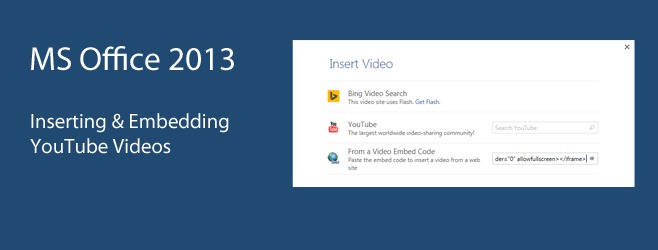
На вкладці “Вставка” в стрічці інструментів є опція “Вставити відео”. У MS Word вона розташована досить помітно, в центрі, під написом “Онлайн-відео”. У PowerPoint цю функцію можна знайти, натиснувши на стрілку біля опції “Відео”, що знаходиться в кінці стрічки на вкладці “Вставка”.
Після натискання на опцію “Відео” з’являється спливаюче вікно з різними варіантами вставки. У MS Word можна шукати відео на Bing та YouTube, не залишаючи програми. Крім того, якщо у вас є код вбудовування для будь-якого онлайн-відео, з будь-якого сайту, ви можете скористатися опцією “З коду вбудовування відео”. Якщо відео вже відкрито у вас на YouTube, ви можете скопіювати його код та вставити за допомогою цієї опції.
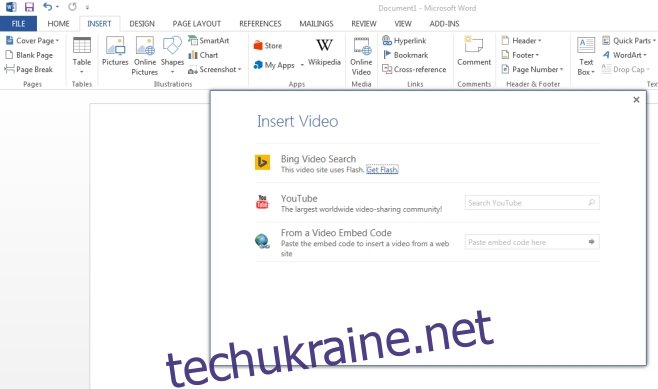
Якщо ви обрали вставку за допомогою коду, вам потрібно скопіювати код з буфера обміну (сайти з відео зазвичай надають код вбудовування) і вставити його в поле “Вставити код для вбудовування тут”. Відео буде відображатися не як звичайне посилання, а як медіа-елемент, на який можна клікнути для відтворення. Розмір цього елемента можна змінювати, як звичайне зображення у MS Word. Зверніть увагу, що для відтворення відео необхідно мати з’єднання з Інтернетом.
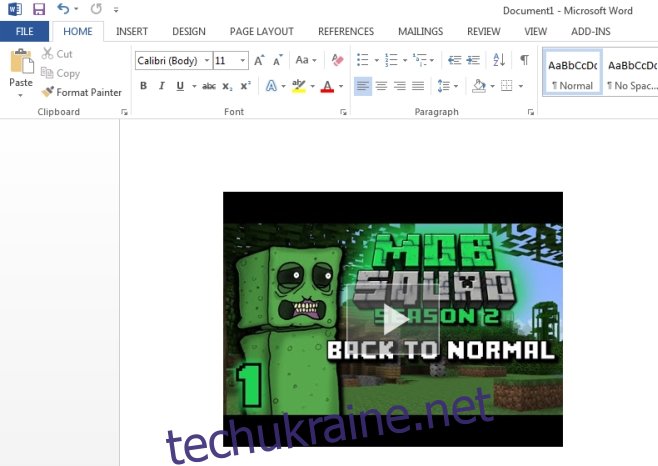
Щоб знайти та вставити відео з YouTube, оберіть опцію “YouTube” і введіть свій пошуковий запит. Результати пошуку відобразяться у вигляді сітки з мініатюрами. Виберіть потрібне відео, натисніть “Вставити” внизу вікна, і воно з’явиться у вашому документі. Відтворення відео відбуватиметься у знайомому відеоплеєрі YouTube.
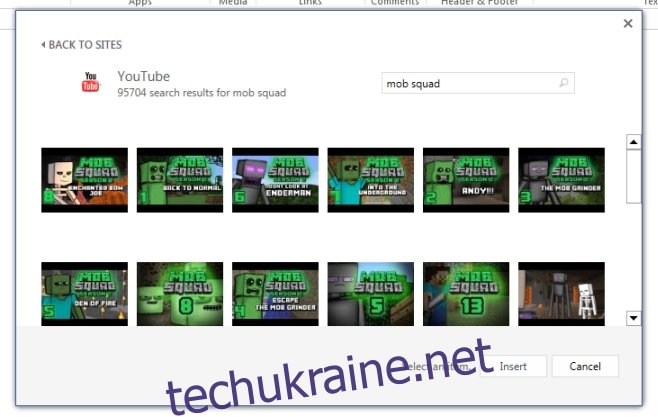
У PowerPoint ви можете увійти до свого облікового запису Live і вставляти відео з Facebook та OneDrive. З невідомих причин опція вставки та пошуку відео Bing у цій версії відсутня. Функція вставки відео також відсутня в MS Excel та, ймовірно, в інших програмах Office, де її використання не є типовим.
Варто також зазначити, що для заповнення різних опцій вставки відео, Office повинен з’єднатися з сервером Microsoft. Нещодавно я мав проблеми з підключенням, попри численні спроби протягом години. Сьогодні ж з’єднання встановилося за лічені секунди. Ця функція особливо корисна у PowerPoint, але мене вразила простота її реалізації. Раніше для цього потрібно було докласти значних зусиль, а в Office 2010 це було особливо складно.